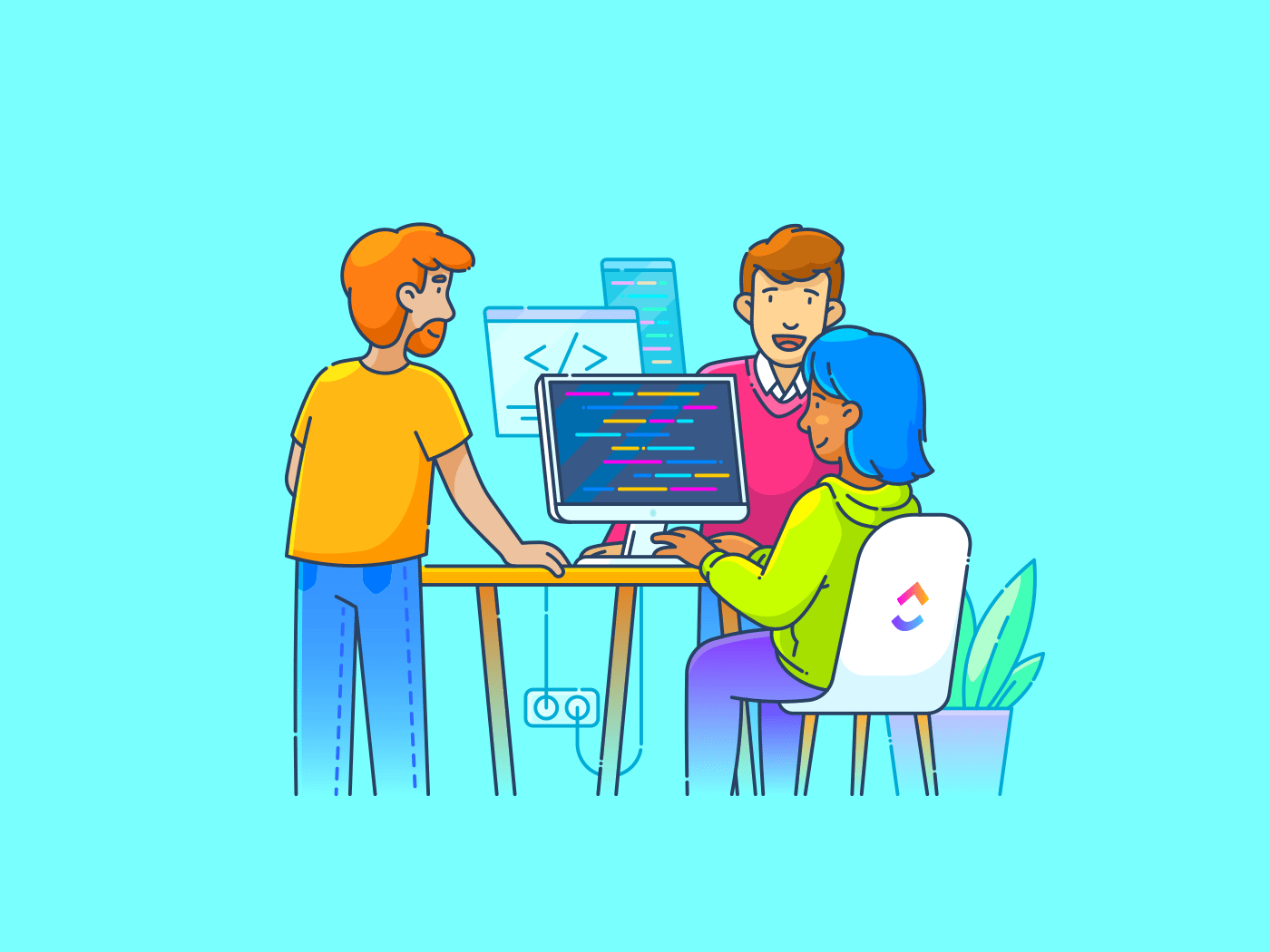Klinkt deze uitspraak voor jou waar? we blijven terugkeren naar dezelfde tools, ook al weten we dat er een beter alternatief is. Een van de belangrijkste redenen is dat de Taak om gegevens te migreren van de ene tool naar de andere te overweldigend voelt om aan te pakken.'_.
Dit kan het geval zijn voor veel projectmanagers die Jira gebruiken.
Natuurlijk is Jira software erg populair voor projectmanagement. Maar misschien ben je in situaties terechtgekomen waarin je op zoek bent naar een efficiënter alternatief. Of je wilt het eens over een andere boeg gooien door een nieuwe tool te ontdekken die beter past bij de werkstroom van je team.
Wat de reden ook is, het verplaatsen van je projectgegevens uit Jira kan ontmoedigend zijn en dat roept de vraag op: hoe exporteer je uit Jira?
Vrees niet, want wij hebben antwoorden!
In deze post verkennen we manieren om Jira projectgegevens te migreren naar een andere tool. We bespreken ook alternatieve projectmanagement tools met verbeterde mogelijkheden voor het exporteren van gegevens.
Laten we beginnen! 🚀
Hoe gegevens exporteren van Jira naar andere apps
Afhankelijk van je behoeften kun je gegevens vanuit Jira in verschillende formaten exporteren.De meestgebruikelijke formaten zijn CSV (Comma-Separated Values) en Excel. Ze worden allebei veel gebruikt voor gegevensanalyse en rapportage.
Hier volgt een stap-voor-stap gids voor het exporteren van Jira projecten en Taken:
Basisuitvoer: CSV-bestanden en Excel-spreadsheet
Ideaal voor: Kleinere datasets, eenvoudige Excel-rapporten of het overbrengen van gegevens naar spreadsheetapplicaties
Beperkingen: Beperkte opmaakopties, problemen met het verwerken van grote datasets en gebrek aan geavanceerde filtermogelijkheden
1. Exporteren naar CSV
Zo kun je bestanden exporteren naar CSV:
Stap 1: Klik op de Issues navigator
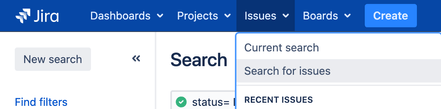
- Ga naar het dashboard van Jira en klik op 'Issues' in het bovenste menu.
- Selecteer 'Search for Issues' (Zoeken naar problemen) om de Issue Navigator te openen.
Stap 2: Problemen filteren
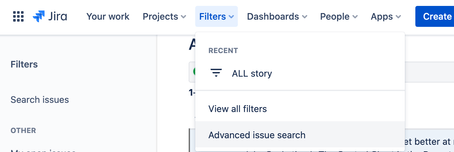
- Gebruik de filters om de problemen te selecteren die je wilt exporteren. Je kunt filteren op project, probleemtype, status, toegewezen persoon en meer.
Stap 3: Kolommen kiezen
- Klik op de knop 'Kolommen' om de velden te selecteren die u wilt opnemen in uw export. Dit kan worden aangepast aan uw behoeften.
Stap 4: Problemen exporteren
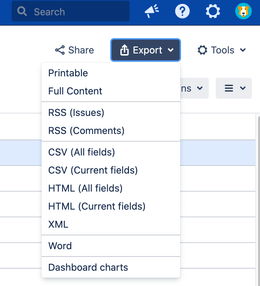
- Klik op de knop 'Exporteren' in de rechterbovenhoek.
- Selecteer 'Excel CSV exporteren (alle velden)' of 'Excel CSV exporteren (huidige velden)', afhankelijk van uw vereisten.
Stap 5: Bestand downloaden
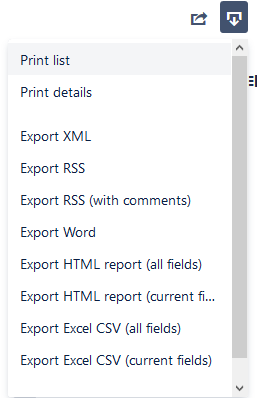
- Het bestand wordt gedownload naar je computer. Je kunt het openen met Excel of een andere toepassing die CSV-bestandsformaten ondersteunt.
2. Exporteren naar Excel
Zo kun je bestanden van Jira naar Excel exporteren:
Stap 1: Klik op de Issues navigator
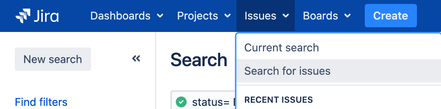
- Volg dezelfde stappen als hierboven vermeld om naar de Issues navigator te gaan en de problemen te filteren.
Stap 2: Kolommen kiezen
- Pas de kolommen aan zodat ze de gegevens bevatten die u nodig hebt.
Stap 3: Problemen exporteren
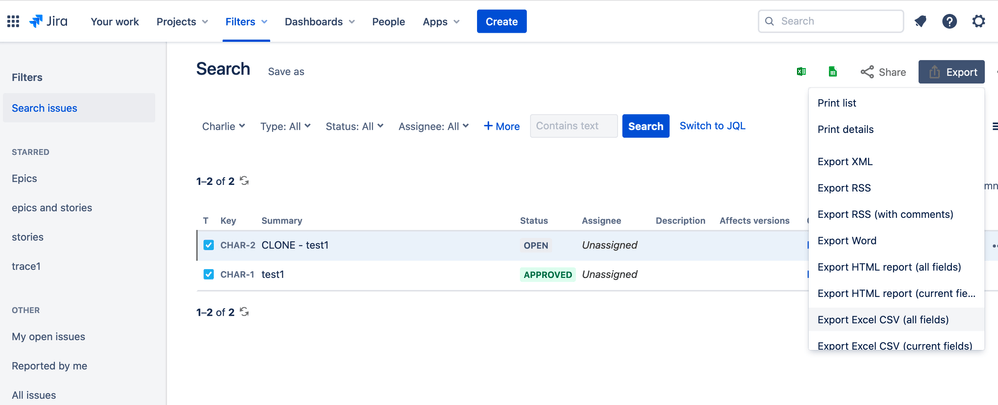
- Het Excel-bestand wordt gedownload en kan worden geopend met Microsoft Excel.
3. Exporteren met behulp van Jira-plugins
Ideaal voor: Complexe export, geavanceerde opmaak en integratie met andere tools; biedt vaak extra functies zoals gegevenstransformatie, planning en export naar specifieke formats
Populaire plugins:
- Jira Cloud voor Excel: Integreert Jira-gegevens in Excel
- Better Excel Exporter for Jira: Biedt aanpassings- en opmaakopties
Jira-plugins gebruiken
Naast directe exports naar Excel en CSV kun je ook plugins gebruiken om het exporteren makkelijker te maken:
Stap 1: Installeer de plugin
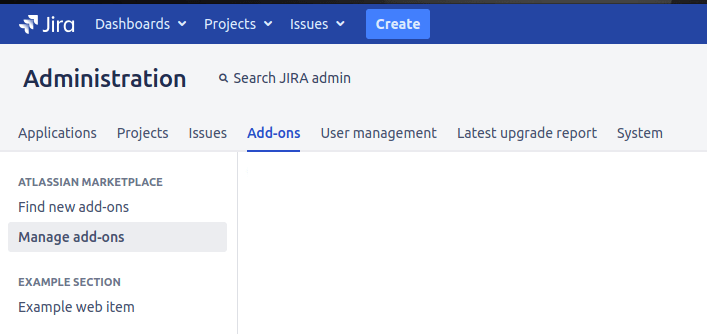
- Ga naar 'Jira Administration' en klik op 'Add-ons'.
- Zoek naar exportplugins zoals 'Jira Cloud for Excel' of 'Better Excel Exporter for Jira' en installeer deze.
Stap 2: Plugin configureren
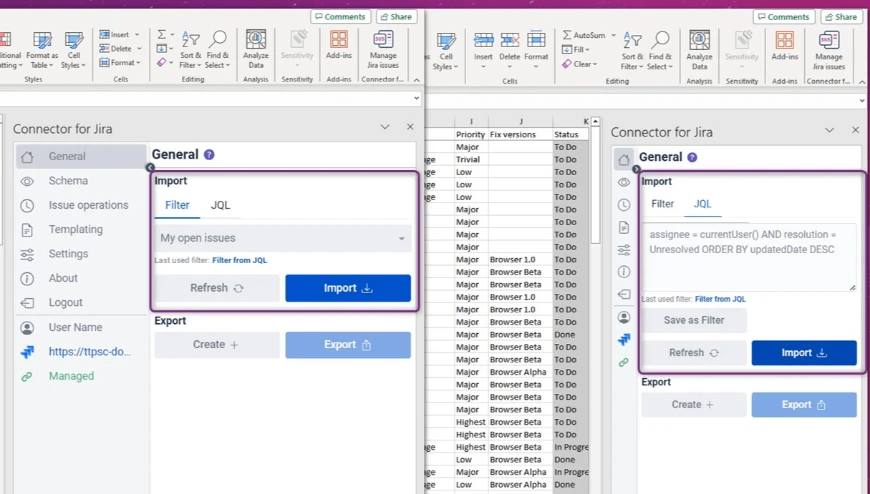
- Volg de documentatie van de plugin om de instellingen voor het exporteren te configureren.
Stap 3: Jira gegevens exporteren
- Gebruik de plugin om de Instance en gegevens van Jira te exporteren in het gewenste format.
4. Geavanceerde opties: Jira REST API en Scripting
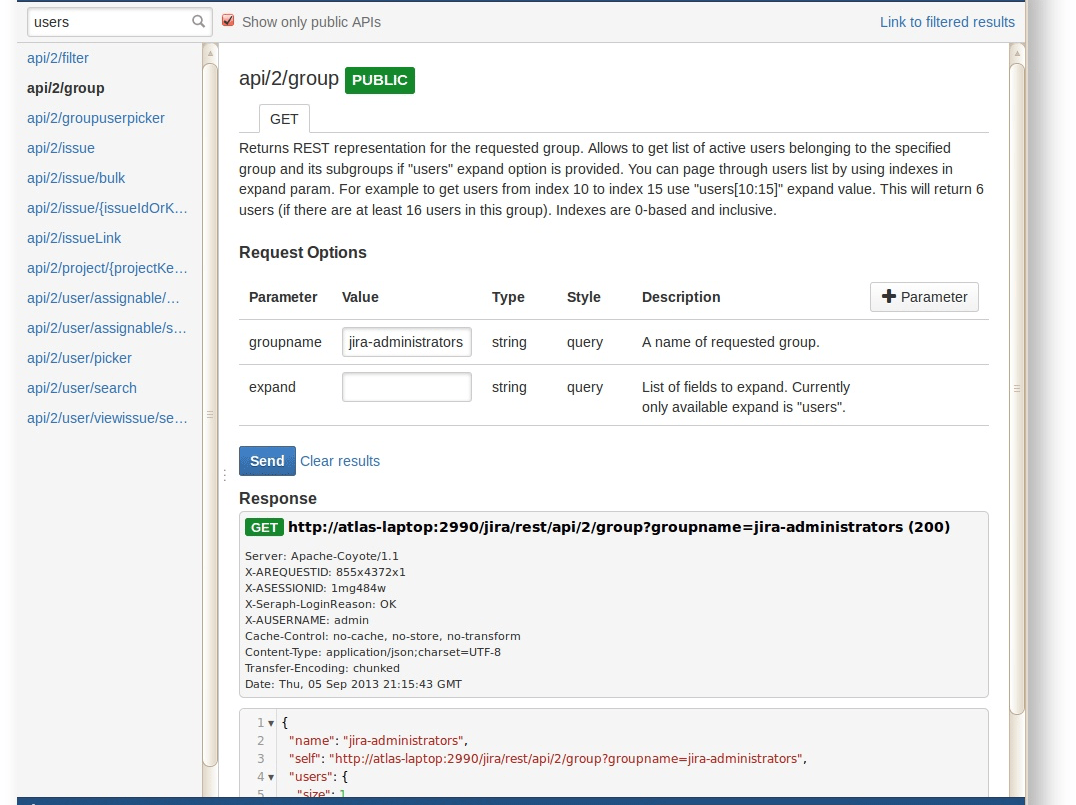
- Ideaal voor: Grote datasets, aangepaste gegevenstransformaties en automatisering
- vereist: Kennis van programmeren (Java, Python, etc.) of bekendheid met REST API's
Stappen
- De API begrijpen: Leer de REST API endpoints en gegevensstructuren van Jira kennen
- Script ontwikkelen: Schrijf code om gegevens op te halen, te verwerken en te formateren zoals nodig
- Uitvoeren en exporteren: Voer het script uit om gegevens op te halen en op te slaan in het gewenste format
Sleuteloverwegingen
Houd deze aanbevelingen in gedachten bij het exporteren van bestanden uit Jira:
- Overweeg voor grote datasets, het gebruik van plugins of API-gebaseerde methoden voor efficiëntie
- Kies CSV of Excel voor basisbehoeften, maar onderzoek andere formaten (JSON, XML) voor specifieke gebruikssituaties
- Bereid je geëxporteerde gegevens voor op analyse door duplicaten, inconsistenties of irrelevante informatie te verwijderen
- Ervoor zorgen dat de geëxporteerde gegevens voldoen aan het veiligheidsbeleid van uw organisatie
- Controleer de nauwkeurigheid en volledigheid van de geëxporteerde gegevens voordat u ze gebruikt voor cruciale doeleinden
- Gebruik tools zoals Tableau of Power BI om aangepaste rapporten en dashboards te maken van uw geëxporteerde gegevens
- Exporteer en bewaar regelmatig uw Jira gegevens om ze te beschermen tegen verlies of corruptie
Lees ook: Gratis sjablonen voor projectmanagement
Waarom u gegevens uit Jira zou moeten exporteren
Hoewel Jira een uitstekend hulpmiddel is voor projectmanagement en het bijhouden van problemen, zijn er verschillende redenen waarom je gegevens uit Jira zou moeten exporteren:
1. Complexe rapportagebehoeften
De ingebouwde functies van Jira voor rapportage zijn misschien niet voldoende voor complexe rapportage-eisen. Door al je gegevens te exporteren naar Excel of andere BI-tools kun je geavanceerdere analyses uitvoeren.
2. Integratie van gegevens
Gegevensexport kan nodig zijn om Jira-gegevens te integreren met andere tools, zoals CRM, ERP of projectmanagement.
3. Back-up en archivering
Het regelmatig exporteren van gegevens kan dienen als back-up en kan helpen bij het archiveren van oude projecten.
4. Migratie naar andere tools
Als je overstapt van Jira naar een andere tool voor projectmanagement, is het exporteren van gegevens een noodzakelijke stap in het migratieproces.
5. Problemen met de prestaties
Grote hoeveelheden gegevens in Jira kunnen het systeem vertragen. Het exporteren en archiveren van oude gegevens kan de prestaties verbeteren.
Lees ook: 15 Beste tools voor softwareontwikkeling voor 2024
Alternatieven voor Jira
Naarmate bedrijven zich ontwikkelen en we complexere producten bouwen, heb je misschien meer gebruiksvriendelijke tools en handige functies nodig om je werk Nog te doen.
Gezien de limieten van Jita is een meer holistische oplossing als Software voor projectmanagement van ClickUp past misschien beter bij uw team.
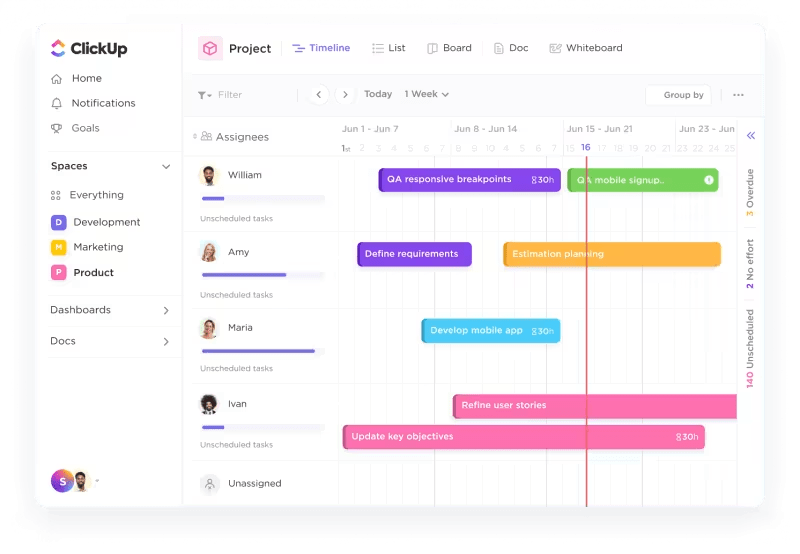
Behandel productroadmaps, backlogs en Sprints met ClickUp's Agile Projectmanagement
Met de array aan functies van ClickUp kunt u:
- De leiding nemen over het traject van uw product van concept tot lancering. Aanpasbare werkstromen ontwerpen, team handoffs stroomlijnen en al uw informatie op één plaats centraliseren
- Naadloze samenwerking mogelijk maken met robuuste tools die iedereen synchroon houden. Beheer Taken, tag team leden voor updates en blijf op de hoogte met notificaties
- Evalueer de impact en afwegingen van productideeën, problemen en nieuwe functies met behulp van aangepaste velden en formules, zodat u betere beslissingen kunt nemen over het stellen van prioriteiten
- Identificeer snel knelpunten om de vaart in het project te houden. Sorteer borden op status, deadline, prioriteit en meer om ervoor te zorgen dat je team altijd op één lijn zit
Ook, ClickUp's suite voor projectmanagement heeft veel functies en is ontworpen om workflows te vereenvoudigen en de samenwerking tussen teams te versterken.

Stroomlijn uw projectworkflows met de software voor projectmanagement van ClickUp
Het heeft geavanceerde project- en taakbeheer functies die je kunnen helpen:
- Organiseer projecten met 15+ClickUp weergaven en sorteer taken op aangepaste velden en afhankelijkheid
- Herhaalde Taken automatiseren en aangepaste workflows maken om uw proces te stroomlijnen metClickUp Automatiseringen* Prioriteer taken, visualiseer voortgang in Gantt grafieken en werk naadloos samen tijdens Sprints. ClickUp richt zich op Agile teams met zijn intuïtievesprint abonnementen tools
- Verkrijg waardevolle inzichten met de robuuste functies van ClickUp voor rapportage. Houd de voortgang bij, identificeer knelpunten en neem datagestuurde beslissingen om uw projecten te optimaliseren
- Breng uw team op één lijn met duidelijkeClickUp Doelen bijhouden. ClickUp's functies voor samenwerking, zoals realtime chatten en bewerking van documenten, bevorderen naadloze communicatie en zorgen ervoor dat iedereen op dezelfde pagina zit
U kunt ook kiezen voor ClickUp's Software Team Projectmanagement oplossing voor een meer gezonde alternatief voor Jira .
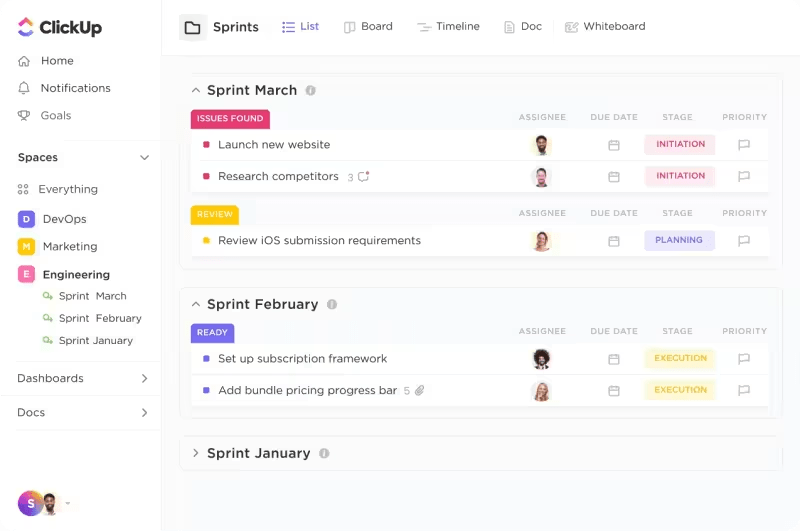
Sprint door epossen met agile workflows op ClickUp Software Teams Project Management Solution
Hier zijn een paar tips om je op weg te helpen:
- Organiseer uw werkruimte in ruimtes voor verschillende teams of projecten en maak mappen binnen deze ruimtes om taken te categoriseren op basis van Sprints, functies of andere criteria
- Definieer aangepaste statussen voor taken die aansluiten bij uw ontwikkelingsworkflow, zoals 'Backlog', 'In uitvoering', 'Code Review', 'QA' en 'Klaar'
- Gebruik ClickUp'shiërarchieën voor taken om grote projecten op te splitsen in beheersbare taken en subtaken. Dit maakt het gemakkelijk om de voortgang op een granulair niveau bij te houden
- Toevoegenaangepaste velden aan taken om belangrijke informatie vast te leggen, zoals prioriteit, story points, deadlines of andere relevante gegevens
- Maak Sprint om iteratieve ontwikkeling te beheren Gebruik de functie Sprint om uw werk in cycli te abonneren, uit te voeren en te evalueren
- Gebruik de Kanban-borden van ClickUp om uw werkstroom te visualiseren. Verplaats taken door verschillende fasen van uw ontwikkelingsproces om de voortgang bij te houden en knelpunten te identificeren
- Integreer ClickUp met populaire ontwikkeltools zoals GitHub, GitLab en Bitbucket om taken automatisch bij te werken op basis van toewijzingen en pull-aanvragen
- AangepasteDashboards om de sleutelgegevens en de voortgang van het project te visualiseren. Gebruik widgets om informatie weer te geven zoals de voltooiingspercentages van taken, burndown grafieken en de verdeling van de werklast
Ook lezen: Top 18 Taak Automatisering Software voor 2024 (Definitie & Voorbeelden)
Dit is hoe ClickUp zich onderscheidt van Jira
ClickUp staat bekend om zijn gebruikersvriendelijke interface, die voor nieuwe teamleden gemakkelijker te begrijpen is dan Jira. Het biedt een gratis abonnement met robuuste functies, waardoor het een kosteneffectieve oplossing is voor kleine tot middelgrote teams.
ClickUp's uitgebreide aanpassingsopties stellen teams in staat om het platform aan te passen aan hun specifieke werkstroom zonder uitgebreide configuratie. Integreren taakbeheer documentatie, tijdsregistratie en rapportage in één platform vermindert de noodzaak om tussen meerdere tools te schakelen.
De kant-en-klare sjablonen van ClickUp vereenvoudigen uw processen nog verder. Hier zijn de twee beste sjablonen voor deze use case:
1. ClickUp sjabloon voor het bijhouden van bugs en problemen
/cta/ https://clickup.com/blog/wp-content/uploads/2024/08/image-173.png Maak korte metten met bugs en los defecten eenvoudig op met ClickUp Bug and Issue Tracking Template https://app.clickup.com/signup?sjabloon=t-90090421835&afdeling=techniek-product&\_gl=1*1ph77q*\_gcl_aw*R0NMLjE3MjEyODA4OTIuQ2p3S0NBancxOTIwQmhBM0Vpd0FKVDNsU1liTXJ5Q3gwQkkza2tVTWdiUTc1S2hoVmVzcFJUbFZiRTQ4T21CU0JDLURnd1FoSE5NU1dSb0NEeDRRQXZEX0J3RQ..\_gcl_au*MTY2MDAwMzUyOS4xNzE3NDgxMzEzLjE5NDk4MDMwNjQuMTcyMDUxMDA5NC4xNzIwNTEwMDk0 Deze sjabloon downloaden /$$cta/
Met de ClickUp sjabloon voor het bijhouden van bugs en problemen kunt u moeiteloos bugs bijhouden.
Enkele snelle tips om het meeste uit deze sjabloon te halen:
- Vereenvoudig uw werkstroom door duidelijk elke fase van de levenscyclus van een bug te definiëren
- Vang essentiële details op voor elke bug, zodat u gemakkelijker prioriteiten kunt stellen en problemen nauwkeuriger kunt oplossen
- Bespaar tijd door snel taken aan te maken met alle benodigde velden en vooraf ingevulde statussen
- Visualiseer en beheer bugs op basis van de voorkeuren van uw team
- Centraliseer het bijhouden van bugs binnen uw bestaande toolset voor een naadloze werkstroom
- Creëer aangepaste dashboards om sleutel statistieken zoals open problemen, gemiddelde oplostijd, en bugs door ernst te visualiseren. Regelmatige monitoring helpt bij het bijhouden van de voortgang en het identificeren van gebieden die aandacht nodig hebben
2. ClickUp's sjabloon voor taakbeheer
/cta/ https://clickup.com/blog/wp-content/uploads/2024/08/image-174.png Visualiseer en optimaliseer werkstromen met het sjabloon voor ClickUp-taakbeheer https://app.clickup.com/signup?template=t-102451782&department=pmo Dit sjabloon downloaden /$$$cta/
Een ander uitstekend sjabloon is ClickUp's sjabloon voor taakbeheer . Het sjabloon biedt aangepaste statussen, velden, afhankelijkheid van taken, meerdere weergaven (Lijst, Board, Kalender, Gantt), automatisering, tijdsregistratie en integraties met tools zoals Slack en Google Drive.
Taakbeheer wordt vereenvoudigd door automatisering en efficiënte workflows, waardoor het ideaal is voor teams met uiteenlopende technische expertise.
Hier zijn enkele snelle tips om taken op ClickUp te beheren:
- Organiseer taken tot in de kleinste details op een aangepaste lijst
- Plan en prioriteer taken op een klassiek Kanban-bord
- Ontdek ieders werklast voor een slimme toewijzing van taken
- Plan taken flexibel op een kalender die u kunt slepen en neerzetten
ClickUp-taak Hiermee kunt u elk project plannen, organiseren en eraan samenwerken en het past zich naadloos aan elke werkstroom of elk type werk aan.
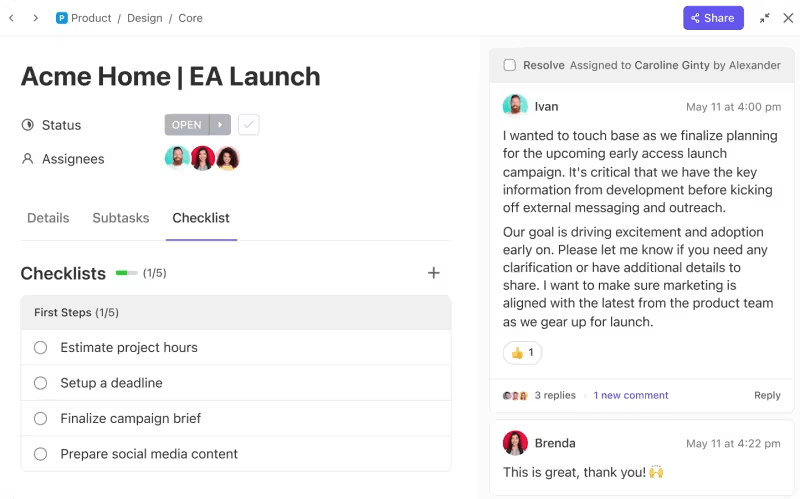
Creëer en werk efficiënt samen aan projecten met ClickUp-taaken
Deze functie kan u helpen:
- Verschillende soorten Taken beheren, passend bij uw branche en de behoeften van uw team
- Effectief prioriteiten stellen met vijf prioriteitsniveaus, van laag tot urgent, elk met kleurcodes voor eenvoudige identificatie en onmiddellijke actie
- Krijg duidelijk inzicht in de onderlinge afhankelijkheden van projecten door relaties en afhankelijkheid van taken toe te voegen, zodat u begrijpt hoe uw projecten elkaar beïnvloeden
__ClickUp is een game-changer voor mijn bedrijf geweest en heeft me in staat gesteld om te groeien. Het heeft me echt in staat gesteld om te groeien en gegevens te monitoren op een manier die ik nooit eerder heb kunnen doen
Chaya Fischman, President, Brand Right Marketing
Ook lezen: ClickUp vs. Jira: Welke tool voor projectmanagement is de beste?
Migreren van Jira naar ClickUp
Migreren van Jira naar ClickUp kan heel soepel verlopen als u deze gedetailleerde stappen volgt:
Fase 1: Voorbereiding
- Analyseer uw bestaande projecten, workflows en gegevens in Jira. Bepaal wat moet worden gemigreerd en identificeer mogelijke uitdagingen
- Schets de stappen en tijdlijn voor de migratie. Alle belanghebbenden erbij betrekken en hun rollen in het proces definiëren
Fase 2: Instellen
- Als u dit nog niet hebt gedaan, maak dan een ClickUp account aan
- Kopieer uwJira projectmanagement structuur maak ruimtes voor verschillende teams of afdelingen en organiseer mappen en lijsten binnen elke ruimte om uw Jira projecten te weerspiegelen
Fase 3: Integratie
- Ga naar de pagina Integratie van ClickUp en zoek naarIntegratie Jira
- Volg de aanwijzingen om ClickUp toegang te geven tot uw Jira account. Dit vereist beheerders toestemming in Jira
- Kies de specifieke projecten, problemen en gegevens die u wilt importeren van Jira naar ClickUp. U kunt alle gegevens selecteren of alleen specifieke onderdelen, afhankelijk van uw behoeften
Fase 4: Gegevensmigratie
- Start het proces voor het importeren van gegevens. ClickUp zal de migratie afhandelen en uw Jira-gegevens in de overeenkomstige ruimtes, mappen en lijsten van ClickUp plaatsen
- Houd de voortgang van de migratie in de gaten. ClickUp biedt statusupdates en waarschuwingen in geval van problemen
Fase 5: Taken na de migratie
- Zodra de migratie is voltooid, controleert u de geïmporteerde gegevens in ClickUp. Zorg ervoor dat alle projecten, taken en problemen nauwkeurig zijn overgezet
- Pas de ClickUp workflows aan zodat ze overeenkomen met uw Jira workflows of deze verbeteren. ClickUp biedt geavanceerde aanpassingsopties, dus doe er uw voordeel mee om uw processen te optimaliseren
- Vergeet tot slot niet de functies van ClickUp-taak automatisering te gebruiken om repetitieve taken te stroomlijnen en de productiviteit te verhogen
Fase 6: Training en adoptie
- ClickUp kan trainingssessies voor uw team organiseren om hen vertrouwd te maken met de interface en functies van ClickUp. ClickUp's helpbronnen, zelfstudies, enClickUp University cursussen zijn ook geweldige manieren om dingen uit te zoeken
- Verzamel feedback van gebruikers om eventuele problemen of gebieden voor verbetering te identificeren. Maak de nodige aanpassingen op basis van deze feedback
Fase 7: Optimalisatie en schaalvergroting
- Zodra uw team vertrouwd is met de basis, verkent u geavanceerde functies zoals aangepaste dashboards, doelen en tijdsregistratie om uw project- en projectmanagement verder te verbeteren
- Naarmate uw team groeit, blijft u uw ClickUp installatie optimaliseren en schalen. Voeg indien nodig nieuwe ruimtes, mappen en lijsten toe voor nieuwe projecten en teams
Lees ook: 15 Beste tools voor projectmanagement in 2024
Kampioen Taakbeheer met ClickUp!
Het exporteren van gegevens uit Jira is een noodzakelijke vaardigheid voor projectmanagers en teamleiders die geavanceerde analyses moeten uitvoeren, met andere tools moeten integreren of naar verschillende platforms moeten migreren.
Hoewel Jira een robuuste tool is voor projectmanagement, zijn er scenario's waarbij het exporteren van gegevens naar andere tools nuttig is.
Alternatieven zoals ClickUp bieden verbeterde functies voor project- en projectmanagement en het bijhouden van bugs, sprint abonnement, en automatisering van de werkstroom.
Door gebruik te maken van de sjablonen en integratiemogelijkheden van ClickUp kunnen uw teams eenvoudiger en efficiënter projectmanagement en een betere algehele productiviteit bereiken. Probeer ClickUp eens uit vandaag!